Nach der erfolgreichen Installation von JMP Server müssen Sie verschiedene Aufgaben zur Einrichtung der TLS-Serverzertifikate ausführen. Diese wurden von einer gültigen Zertifizierungsstelle (Certificate Authority, CA) für die Verwendung mit der JMP Server-Instanz signiert.
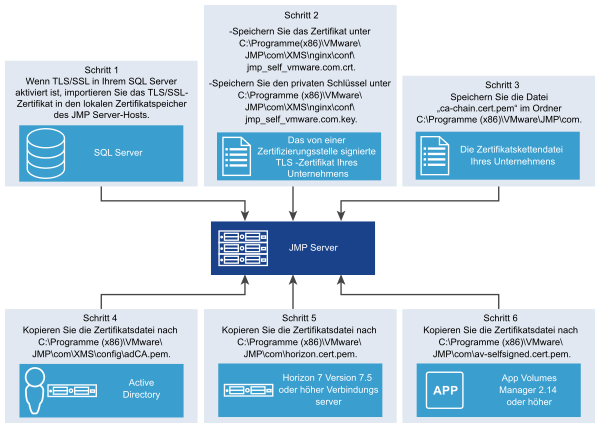
- Wenn TLS/SSL in Ihrem SQL Server aktiviert ist, stellen Sie sicher, dass das TLS/SSL-Zertifikat in den lokalen Zertifikatspeicher des JMP Server-Hosts importiert wurde.
- Ersetzen Sie das TLS-Serverzertifikat, das vom JMP Server-Installationsprogramm generiert wurde.
Das vom JMP Server-Installationsprogramm generierte standardmäßige Serverzertifikat ist selbstsigniert und wird vom Netzwerk Ihrer Organisation nicht erkannt. Ersetzen Sie das selbstsignierte Zertifikat durch ein gültiges TLS-Zertifikat einer Zertifizierungsstelle. Siehe Ersetzen des standardmäßigen TLS-Zertifikats.
Wenn Ihre Organisation über kein gültiges TLS-Webserverzertifikat verfügt, beziehen Sie ein signiertes TLS-Serverzertifikat von einer Zertifizierungsstelle. Weitere Informationen finden Sie unter Szenarien zum Einrichten von TLS-Zertifikaten für Horizon 7.
- Wenn die Serverzertifikate Ihrer Organisation von einer Zwischenzertifizierungsstelle signiert wurden, konfigurieren Sie JMP Server zur Verwendung der Zertifikatskette Ihrer Organisation (ca-chain.cert.pem). JMP Server kann damit die anderen Server in Ihrem Netzwerk authentifizieren. Siehe Konfigurieren von JMP Server zur Verwendung einer Zertifikatskettendatei.
Hinweis: Wenn die TLS-Serverzertifikate Ihrer Organisation direkt von einer von NodeJS als vertrauenswürdig angesehenen Stammzertifizierungsstelle signiert wurden, müssen Sie keine Zertifikatskettendatei oder Stammzertifikatsdatei ( ca.cert.pem) bereitstellen.
- Beziehen Sie das CA-Zertifikat, das zum Signieren des Zertifikats für den Active Directory-Server verwendet wird, speichern Sie es in der Datei adCA.pem und fügen Sie die Datei zum JMP Server-XMS-Konfigurationsordner hinzu. Ausführliche Informationen dazu finden Sie unter Konfigurieren des JMP-Servers zur Verwendung des Zertifikats für Active Directory.
- Exportieren Sie das CA-signierte Zertifikat für den Horizon-Verbindungsserver in eine Datei horizon.cert.pem und fügen Sie die Datei zum JMP Server-Startordner hinzu. Ausführliche Informationen dazu finden Sie unter Konfigurieren von JMP Server zur Verwendung des Horizon-Verbindungsserver-Zertifikats.
Mit der Datei horizon.cert.pem kann der JMP Server den Verbindungsserver als vertrauenswürdigen Server authentifizieren und kann eine Verbindung zu ihm herstellen.
Hinweis: Sie müssen diese Aufgabe für jeden Verbindungsserver-Pod ausführen, der als Schnittstelle für die JMP Server-Instanz fungiert. Der Inhalt der einzelnen von der Zertifizierungsstelle signierten und exportieren Zertifikate muss ebenfalls in der Datei horizon.cert.pem hinzugefügt werden. - Wenn Sie App Volumes-AppStacks beim Erstellen von JMP-Zuweisungen zuweisen, müssen Sie Ihre JMP Server-Instanz zur Verwendung des selbstsignierten Zertifikats der App Volumes-Manager-Instanz konfigurieren, damit sie mit der App Volumes-Manager-Instanz sicher kommunizieren kann. Siehe Konfigurieren des JMP Servers zur Verwendung des App Volumes Manager-Zertifikats.
- (Optional) Ändern Sie die standardmäßigen Verschlüsselungssammlungen, die Ihre JMP Server-Instanz unterstützt, zu den Verschlüsselungen, die Ihre Organisation unterstützt. Siehe Konfigurieren von Verschlüsselungs-Suites für JMP Server.
- (Optional) Aktivieren Sie eine restriktivere Richtlinie zur Ressourcenfreigabe zwischen verschiedenen Ursprüngen (Cross-Origin Resource Sharing, CORS) für Ihren JMP Server, um die Kommunikation mit Ihrer Horizon 7-Verbindungsserverinstanz sicherer zu machen. Siehe Verwenden einer restriktiveren CORS-Richtlinie auf Ihrem JMP Server.
- Starten Sie mit dem Windows-Dienst-Manager die drei JMP Server-Dienste neu.
Nach dem Konfigurieren der Serverzertifikate können Sie an der Horizon Console mit dem Konfigurieren der JMP-Einstellungen fortfahren und dann die JMP Integrated Workflow-Funktionen verwenden. Weitere Informationen finden Sie im Abschnitt „Erstmaliges Konfigurieren der JMP-Einstellungen“ in Verwaltung der VMware Horizon Console.